Realme c11 почему сим карта грузит лте
Всем привет! Очень долго уже пользуюсь мобильным интернетом и только сейчас заметил, что у меня не работает 4G (LTE) интернет. Давайте сначала рассмотрим причины, почему телефон может не ловить 4G (LTE):
- Вы находитесь вне досягаемости вышки – в таком случае телефоне ловит 3G или даже 2G.
- Есть проблема с модулем в вашем телефоне.
- Ваш смартфон или сим-карта не поддерживает 4G.
- Проблема со стороны оператора – например, ведутся технические работы.
- Системные или программные сбои на вашем смартфоне.
Все эти причины, а также решения я описал в статье (именно то что помогло мне или моим друзьям). Если они вам не помогут, или у вас возникнут вопросы, то пишите в комментариях, и я вам постараюсь помочь.
ШАГ 1: Перезагрузка модуля
Если мобильный интернет резко перестал ловить и работает плохо, то в первую очередь попробуйте включить и выключить «Режим полета». Можно сказать, это некая перезагрузка вашего 4G модуля. Иногда это может помочь, если идет какой-то системный сбой. Откройте меню «Шторка», смахнув пальцем с верхней части экрана вниз. Далее вберите значок «Самолета». Если его там не будет, то раскройте меню.
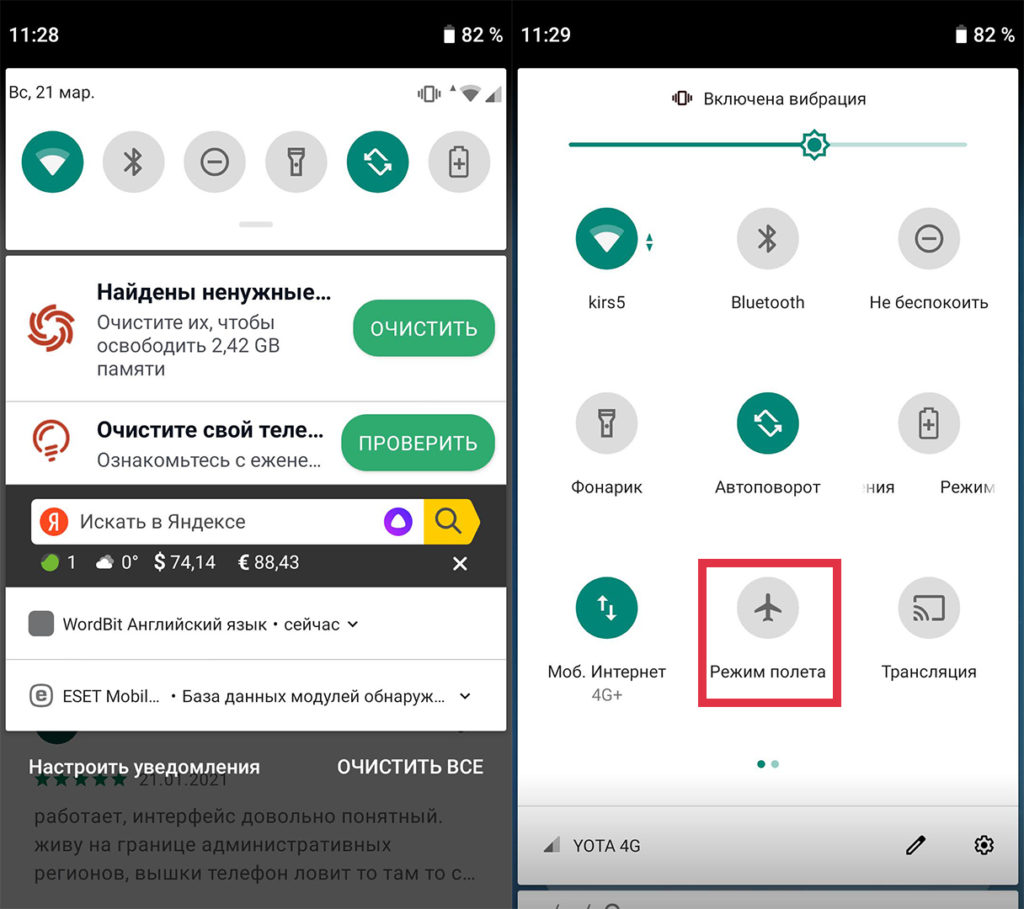
ШАГ 2: Перезагрузка телефона
Можно попробовать полностью перезагрузить телефон, для этого зажмите кнопку включения/отключения и выберите пункт «Перезагрузка». Можно просто выключить и снова включить смартфон.

ШАГ 3: Приоритет подключаемого режима
В настройках телефона можно выставить приоритет подключаемых сетей, так, чтобы ваш смартфон из нескольких сетей выбирал именно 4G.
- Переходим в «Настройки».
- Далее находим раздел «Сети и Интернета».
- Заходим в подраздел «Мобильная сеть».
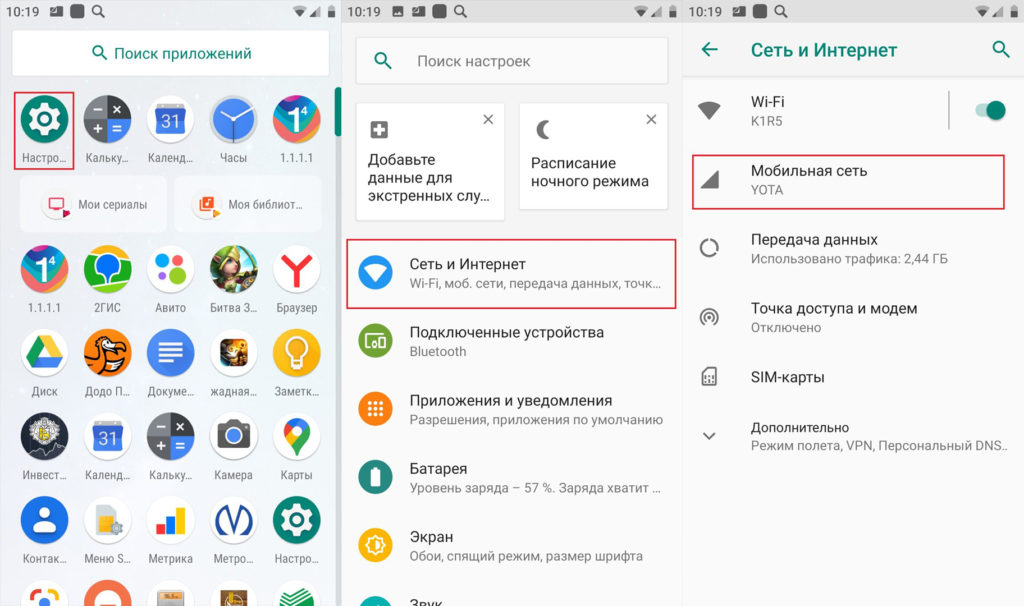
- Далее нажимаем по надписи: «Предпочтительный тип сети» и выбираем 4G.
ПРИМЕЧАНИЧЕ! Некоторые старые телефоны не поддерживают 4G, тогда тут вы не увидите этих букв. Далее есть два варианта: или смириться, или купить новый смартфон.
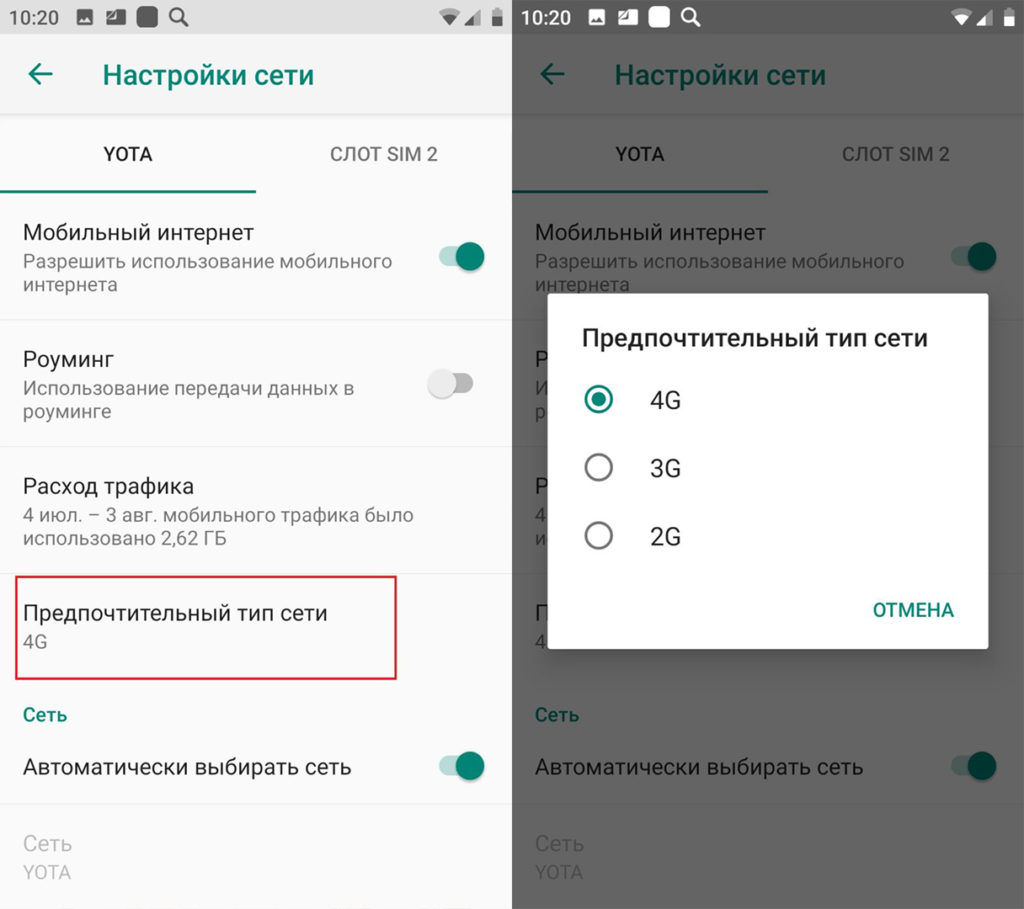
- После этого я бы еще раз перезагрузил смартфон.
ШАГ 4: Проверка SIM-карты
Как давно вы меняли SIM-карту, и как давно её выдал оператор? Если она очень старая, то есть вероятность, что СИМ просто не поддерживает 4G стандарт. Чтобы это проверить, нужно в любом случае позвонить в техническую поддержку вашего оператора и уточнить, есть ли поддержка на вашей симке. Некоторые операторы не смогут вам по телефону дать ответ, в таком случае вам нужно будет идти с симкой и паспортом в ближайший офис оператора.

ШАГ 5: Сброс настроек сети
Давайте попробуем сбросить настройки сети интернета. Для этого переходим в «Настройки», далее заходим в раздел «Система» и находим пункт «Сброс». Теперь вы должны увидеть три режима сброса. Сначала сбрасываете настройки мобильного интернета и Wi-Fi. Если это не поможет, то можно попробовать сбросить настройки приложений. Сброс всех данных не спешите делать, мы это сделаем в самом конце, если вообще ничего не поможет. После этого опять перезагружаем смартфон – он должен поймать новые настройки и подключиться к вышке.
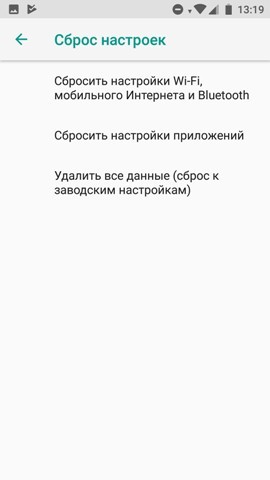
ШАГ 6: Проверка уровня сигнала
Все прошлые методы помогают только в 10% случаев, в остальном, если не ловит или плохо работает 4G у Мегафон, МТС, Yota, Теле2 или Билайн, то значит вы далеко находитесь от сотовой вышки. Можно проверить, какой именно сигнал вы ловите. Для этого можно воспользоваться программой «Network Cell Info». Находим её в «Play Market», скачиваем и устанавливаем.
- На вкладке «Статистика» можно посмотреть количество времени – сколько телефон был подключен к вышкам 3G, 4G и 2G (в процентах по времени).
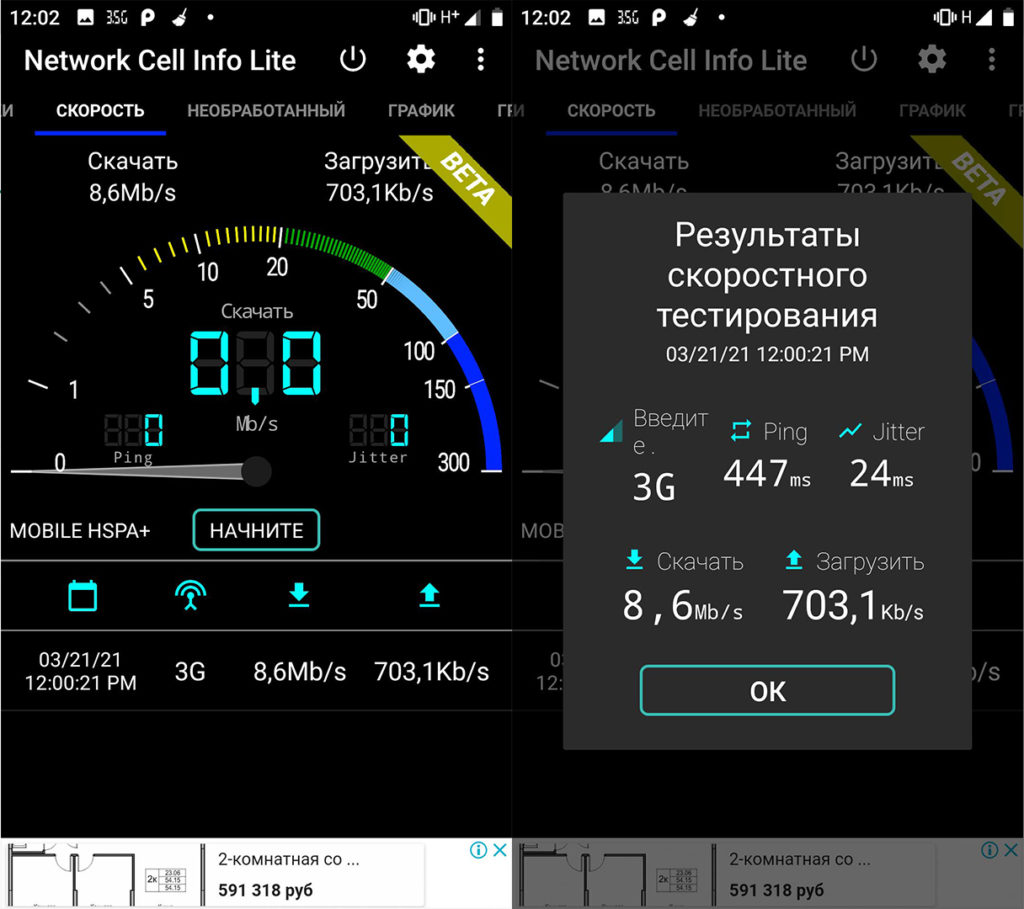
- Можно также посмотреть на ближайшие вышки на «Карте».
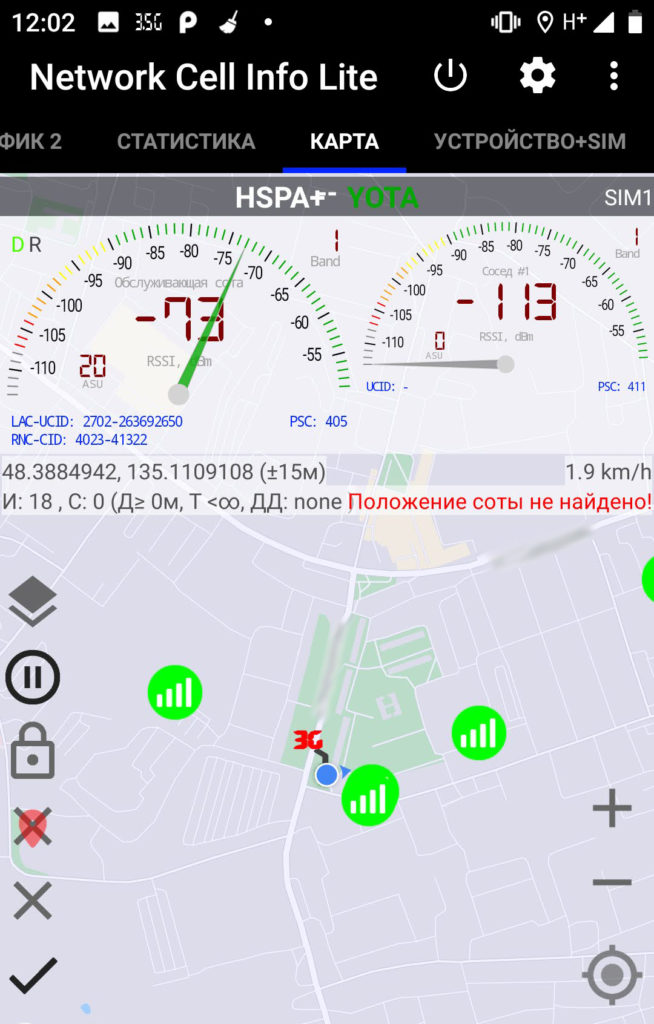
Второй вариант: посмотреть покрытие по карте на официальном сайте. Для этого заходим в тот же «Яндекс» и вводим запрос:
После этого вы увидите карту и маску сетей 2G, 3G и 4G. Посмотрите, чтобы ваш адрес точно был покрыт 4G. Если вышки в том районе нет, то тут также есть два выхода:
- Смириться.
- Найти другого оператора – аналогично можно посмотреть карту покрытия у конкурентов вашего оператора.
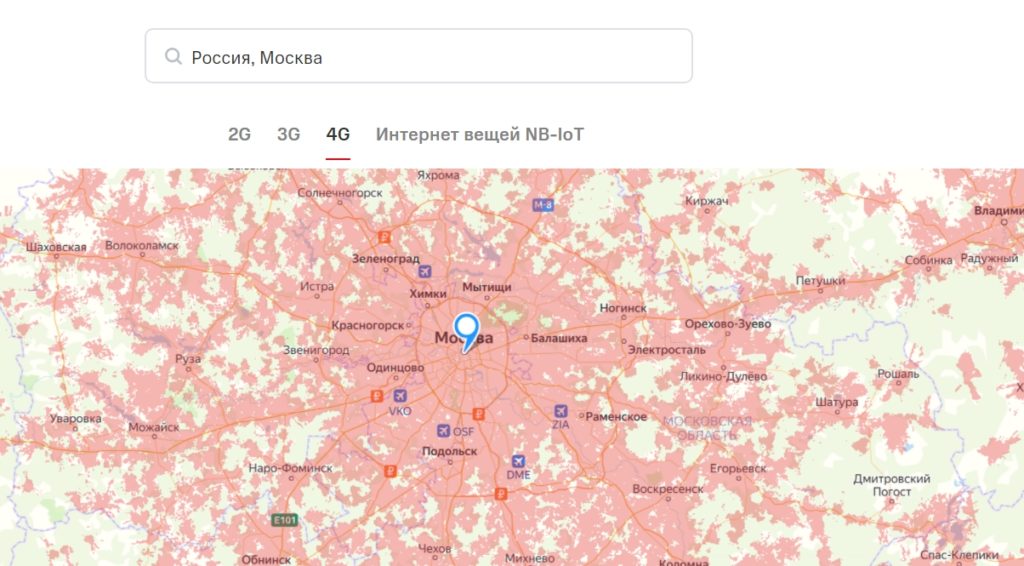
Если же вы находитесь в зоне покрытия вышки, но ваш смартфон не ловит данную частоту, то можно попробовать еще несколько вариантов:
- Сбросить телефон до заводской конфигурации – возможно, есть проблема с системными файлами.
- Обновить операционную систему телефона.
- Попробуйте снять чехол – чехлы с металлическим напылением могут ухудшать сигнал и отражать радиоволны.
- Позвонить в техническую поддержку вашего оператора.
ШАГ 7: Усиление сигнала
Данный момент может подойти только тем ребятам, кто живет за городом, или у кого в пределах видимости не нашлось ни одной вышки 4G. В таком случае можно сделать или купить антенну и повторитель, который можно установить к себе в квартиру или дом. Об этом я уже подробно написал в этой статье – дуем сюда.
Проблемы с данными распространены и может случиться, когда мы меньше всего этого ожидаем. Среди возможных причин есть та, которая находится за пределами нашей досягаемости, и это когда возникают проблемы с сетью у нашего оператора. Поэтому большинство причин и решений остаются на нашей стороне. Realme мобильные телефоны тоже не свободны от этих сбоев , но у нас по-прежнему будет несколько вариантов, чтобы все вернулось в норму.

Когда что-то пойдет не так с сетью передачи данных, мы столкнемся с такими проблемами, как невозможность подключения к Интернету или слишком низкая скорость. В нашем Realme есть некоторые настройки, которые мы можем использовать в дополнение к проверкам, которые являются обязательными, чтобы попытаться найти неисправность. Сама Realme знает, что возникают эти проблемы и тоже дает нам свой совет.
Первые проверки
- Изменить области : находитесь ли вы дома или на улице, попробуйте передвигаться и посмотреть, улучшится ли сеть и вернутся ли мобильные данные.
- Снимите чехол для телефона : он может мешать приему сигнала, и тем более, если он содержит металлические части
- Данные активированы: проверить что поле мобильных данных в меню быстрого доступа активно
- Режим полета активирован : в том же меню быстрого доступа проверим, что авиарежим отключен
- Отключить VPN : если вы используете виртуальную сеть, отключитесь и попробуйте снова.
- Закрыть приложения в фоновом режиме : они могут ограничить или полностью остановить поток данных в интересующем нас приложении

Если проблема не исчезнет
Вышеуказанные проверки можно рассматривать как «экспресс», поскольку они занимают всего несколько секунд. Однако сейчас мы увидим некоторые более подробные настройки чтобы попытаться снова заставить мобильные данные работать правильно.
Сброс настроек APN
Конфигурация APN - это параметры, используемые SIM-картой, чтобы иметь возможность подключитесь к услуге мобильной передачи данных нашего оператора . Если они не настроены должным образом, подключение для передачи данных будет невозможно и начнутся проблемы. Чтобы попытаться решить проблему, мы должны перейти в Настройки / Беспроводные подключения и сети / Мобильные сети / APN. Последний шаг - нажать «Значения по умолчанию» и перезагрузить мобильный телефон.
Это может быть «Лимит данных»
Вольно или невольно, ограничения данных часто являются причиной этих проблем многие пользователи этого не замечают. В настройках данных мы находим возможность ограничить их, что приведет к их автоматической деактивации. Поэтому следующим шагом будет проверка этого параметра и переход к его деактивации, если он будет обнаружен активированным.

Проверить SIM-карту
SIM-карта обычно перемещается и создает проблемы с данными или покрытием. Чтобы избавиться от сомнений, нам придется откройте лоток для SIM-карты в нашем Realme, извлечение и повторная установка SIM-карты. После этого мы перезагружаем мобильный телефон и проверяем, исчезла ли проблема.

Изменить тип сети
Неважно, есть ли у нас Realme 5G или 4G, поскольку изменение предпочтительного типа сети может решить проблему с данными. Для этого заходим в Настройки / SIM-карта и Мобильные данные и меняем предпочтительный тип сети. В этом случае мы должны чередуйте разные варианты, чтобы увидеть, работает ли какой-либо из них . Если у нас есть режим «Авто», мы должны вручную отметить опцию (5G, 4G, 3G, 2G), чтобы увидеть, хорошо ли работают данные в любом из них.
У вас активирована экономия трафика?
Сохранение данных - отличный вариант, когда мы собираемся надолго находиться вдали от сети Wi-Fi. Однако, если мы его активируем, мы можем серьезные ограничения на использование данных во многих приложениях. Лучше всего проверить, активирована ли она в меню «Настройки / SIM-карта» и «Мобильные данные / Экономия данных», и отключить ее.

Тарифный план
Хотя мы предполагаем, что причина не в этом, удобно убедитесь, что наш тарифный план по-прежнему активен. То, что маскируется под проблему, на самом деле может быть разорванной связью данных, которая ограничивает использование данных. Это обычно очень часто, когда один и тот же бонус распределяется между несколькими линиями. Мы можем решить сомнения, позвонив нашему оператору или войдя в собственное приложение.
Управляйте приложениями, на всякий случай .
В рамках опций мобильной передачи данных мы можем увидеть использование, генерируемое различными приложениями. Если один из них генерирует слишком много трафика, это может быть источником проблемы, ограничивая ширину для остальной части системы. Обычно это происходит при проникновении вредоносных программ или вирусов, но мы не освобождены от этого с популярными приложениями.

Обновление системы
Realme постоянно обновляет свои мобильные телефоны. Мы видим, как почти во всех из них исправлены ошибки и улучшена общая производительность системы . Сетевые настройки также являются главными героями этих улучшений. Это означает, что обновление мобильного телефона может решить проблемы с данными. Чтобы проверить это, нам нужно будет перейти в Настройки / Система / Обновления системы. Если система уведомляет нас об ожидающих обновлениях, мы не должны больше терять время, поскольку решение может быть здесь.
Ваше соединение LTE подводило вас в последнее время? Или перестало работать вовсе? Не волнуйтесь! Существуют различные способы, которые вы можете попробовать, прежде чем взорвать линию поддержки клиентов вашего сотового оператора.
Первое, что вы должны знать, это то, что 4G и LTE - это две разные вещи, несмотря на то, что провайдеры часто связывают их вместе. LTE фактически достигает более низких максимальных скоростей, чем «истинный 4G». Таким образом, если вы видите только значок 4G вместо 4G LTE в строке состояния, это не указывает на худшее соединение. Наоборот. Если вы посетили или вовсе переехали в большой город, ваша сеть может обладать настоящими возможностями и скоростями 4G, поэтому исправление не требуется.
Если вы переходите на 3G или LTE исчезает в знакомых местах, неисправность может быть связана с вашим телефоном или вашей сетью. Вот что вы можете сделать, если LTE не работает на вашем телефоне.
Включить и выключить режим полета
Иногда наиболее очевидное решение является наиболее надежным. Если ваши мобильные данные доставляют вам неприятности, первое, что вы должны попробовать - включить и выключить режим полета. Вы можете сделать это, просто раскрыв вниз панель уведомлений и нажав значок самолета, или вы можете сделать это через настройки.
Пути могут незначительно отличаться в зависимости от версии Android и производителя телефона, но обычно вы можете включить режим полета, здесь: « Настройки» > «Беспроводные сети» > «Режим полета» . Включите его хотя бы на пару секунд, затем отключите. Во многих случаях ваши проблемы с подключением LTE исчезнут.
Перезагрузите ваше устройство
Если переключение режима полета не решило вашу проблему, пришло время сделать еще один проверенный и верный шаг - перезагрузить устройство. Просто нажмите и удерживайте кнопку питания вашего смартфона, а затем нажмите «Перезагрузить». Проверьте значок состояния, а также проверьте скорость вашего LTE-соединения, открыв несколько веб-сайтов или загрузив несколько небольших приложений.
Убедитесь, что включен правильный сетевой режим
В зависимости от вашего смартфона и оператора, у вас должно быть как минимум три типа подключения - 2G, 3G и 4G LTE или просто LTE. Обычно ваше устройство пытается подключиться к быстрейшему варианту, когда он доступен, но если вы работали с настройками или недавно установили обновление, это может потребоваться настроить вручную. Вот как это сделать:
- Зайдите в Настройки , затем нажмите на Мобильную сеть .
- Выберите режим сети . Появится всплывающий список предпочтительных режимов.
- Нажмите на авто или LTE вариант.
Выньте и вставьте обратно свою SIM-карту
Если ни один из вышеперечисленных шагов не сработал, проблема может заключаться в неправильной установке SIM-карты. Извлеките её и аккуратно переместите в лоток. Будьте осторожны, вставляя его обратно в устройство. Как только вы закончите, ваше LTE-соединение должно вернуться в нормальное состояние.
Проверьте, используете ли вы правильный слот для SIM-карты
Некоторые телефоны с двумя SIM-картами поддерживают LTE только в одном из двух доступных слотов для SIM-карт. Если вы вставили SIM-карту не в тот слот, это может помешать работе LTE. Попробуйте переместить SIM-карту в другой слот.
Сбросьте настройки сети
Если вы попробовали все вышеперечисленное, но ничего не изменилось, пришло время сделать чуть более решительный шаг. Сброс настроек вашей сети. Вот как вы можете это сделать:
- Перейдите в Настройки , затем найдите пункт Сброс или Резервное копирование и сброс. Нажмите на него.
- В списке нажмите Сброс настроек сети . Помните, что на этом этапе будут удалены все настройки сети, включая сохраненные сети Wi-Fi, сопряженные устройства Bluetooth и т. д. Если вы уверены, что хотите продолжить, нажмите «Сбросить настройки» .
- Вам будет предложено ввести свой PIN-код, если он у вас есть. Сделайте это и подтвердите сброс настроек вашей сети.
После того, как вы это сделаете, подождите пару минут - новые настройки сети должны быть автоматически выбраны вашим телефоном. Если ничего не происходит, старая добрая перезагрузка всегда поможет, и в конце ваше соединение LTE должно вернуться в нормальное состояние. Сброс к заводским настройкам также возможен, но не прибегайте к нему, если вы сначала не пробовали другие шаги.
Свяжитесь с оператором сотовой связи
Если вы попробовали все вышеперечисленное и, похоже, ничего не помогло, пришло время связаться с оператором сотовой связи. Вы всегда можете сделать это в социальных сетях, но иногда хороший старомодный звонок может лучше решить ваши проблемы.
Проверьте свой телефон на наличие проблем с оборудованием
Иногда исчезающее или отсутствующее соединение LTE является ошибкой аппаратного обеспечения. Если вы недавно уронили устройство, это могло привести к повреждению внутренних компонентов. Отнесите его в авторизованную ремонтную мастерскую, чтобы проверить. Если ваше устройство является новым, но вы испытываете постоянные проблемы с подключением, возможно, у вас неисправный модуль.
Проблемы с подключением могут быть результатом поврежденного или неисправного оборудования.
Немедленно свяжитесь с производителем смартфона или оператором, у которого вы его приобрели. В большинстве случаев вам придется сдать устройство на замену или гарантийный ремонт. Убедитесь, что вы сделали резервную копию, прежде чем сдать смартфон.
Это наши советы и рекомендации по исправлению вашего соединения LTE. Нам удалось помочь вам решить вашу проблему? Дайте нам знать в комментариях ниже.
Для восстановления работы телефона попробуйте выполнить Принудительную перезагрузку, для этого нажмите и продолжайте удерживать кнопки Питания и Увеличения громкости около 8 секунд, пока телефон не выключится и не начнется процесс загрузки. Если смартфон не включается, попробуйте подзарядить его в течении 30 минут и повторить Принудительную перезагрузку. Если не удалось восстановить работоспособность устройства , то обратитесь в Авторизованный Сервисный Центр.
Во избежание возникновения сбоя в работе смартфона, рекомендуем придерживаться следующих правил:
*Периодически чистите кэш, проверяйте вирусы и перезагружайте телефон минимум раз в неделю.
*Удаляйте неиспользуемые приложения или несовместимые приложения, вызывающие ошибки.
*Старайтесь по мере необходимости избегать многозадачности, например, одновременной работы большого числа приложений в фоновом режиме.
Если смартфон самопроизвольно выключается:
1. Если смартфон выключается во время использования приложения, удалите программу, возможно это поможет решить проблему.
2. Убедитесь, что выключение телефона не происходит из-за случайного нажатия на кнопку Включения, например, чехол некачественный или одет неправильно.
3. Причиной может быть слишком высокая или слишком низкая температура окружающей среды.
4. Убедитесь, что SIM-карта не повреждена, попробуйте вытащить и вставить ее снова.
5. Попробуйте зарядить смартфон в течение 30 минут и произвести Принудительную перезагрузку (удерживая Кнопку Включения и Увеличения громкости).
6. Перейдите в [Настройки] > [Дополнительные Настройки] > [Вкл/Выкл по расписанию] при необходимости деактивируйте автоматическое выключение смартфона.
7. Перейдите в [Диспетчер телефона] > запустите сканирование телефона на вирусы.
8. Перейдите в [Настройки] > [Обновление системы] и обновите смартфон до последней версии Операционной системы.
9. Свяжитесь с Горячей Линией для консультации либо обратитесь в Авторизованный Сервисный Центр.
1. Убедитесь, что вы используйте оригинальное зарядное устройство и кабель.
2. Проверьте не поврежден ли кабель или адаптер, попробуйте использовать другой, чтобы убедиться, что он исправен.
3. Возможной причиной медленной зарядки может стать слишком высокая или низкая температура окружающей среды (более 45°C или ниже 16°C).
4. Закройте все приложения в фоновом режиме, старайтесь не использовать смартфон во время зарядки.
Если проблему не удалось решить самостоятельно, свяжитесь с Горячей Линией для консультации либо обратитесь в Авторизованный Сервисный Центр.
1. Попробуйте снять чехол.
2. Если вы активно работаете со смартфоном, например, играете в игры, смотрите видео, звоните и/или телефон стоит на зарядке, то в этих режимах допускается незначительный нагрев устройства.
3. Перезапустите смартфон, убедитесь что у вас установлена последняя версия Операционной системы.
Если проблему не удалось решить самостоятельно, свяжитесь с Горячей Линией для консультации либо обратитесь в Авторизованный Сервисный Центр.
1. Проверьте ваше местоположение, убедитесь что вы находитесь в зоне покрытия оператора сотовой сети.
2. На качество сотовой связи может оказывать влияние чехол с металлическими элементами.
3. Проверьте настройки:
*В настройках [Две SIM-карты и сотовая сеть] выберите SIM-карту> [Предпочтительный тип сети]> [4G/3G/2G (Auto)]
*Отключите VPN соединение, если оно активно, для этого перейдите в настройки, далее [Другие беспроводные соединения]> [VPN]> отключить/удалить.
*Перейдите в [Настройки]> [Две SIM-карты и сотовая сеть]> выберите SIM-карту> [Название точки доступа]> "Сброс".
4. Проверьте состояние SIM-карты, не повреждена ли она, почистите ее и попробуйте вставить снова.
5. Перезапустите смартфон.
6. Обновите смартфон до последней версии Операционной системы.
7. Сделайте резервную копию данных и сбросьте до заводских настроек.
8. Свяжитесь с Оператором для консультации.
1. Возможно вы находитесь в "Мертвой зоне" , где отсутствует сигнал сотовой сети.
2. Если при переключении из обычного режима на громкую связь, качество звука не меняется, значит проблема со связью или с телефоном другого абонента.
3. Возможно динамик загрязнен, попробуйте аккуратно прочистить его щеткой с мягкой щетиной или салфеткой со спиртом.
4. Попробуйте снять чехол, возможно он перекрывает динамик.
5. Если звук нечеткий при использовании гарнитуры, убедитесь, что она исправна, проверив на другом устройстве.
6. Перезапустите смартфон и обновите его до последней версии Операционной системы.
7. Если проблема возникает только при соединении с конкретным человеком, возможно, причина в неисправности его смартфона.
1. Проверьте ваше местоположение, убедитесь что вы находитесь в зоне покрытия оператора сотовой сети.
2. Свяжитесь с Оператором, убедитесь, что вы оплатили услуги интернета.
3. Достаньте и вставьте обратно Вашу SIM-карту или попробуйте использовать другую.
4. Проверьте настройки телефона:
*Убедитесь, что "Режим в самолете" и WIFI выключены, а мобильные данные включены.
*Отключите VPN соединение, если оно активно, для этого перейдите в настройки, далее [Другие беспроводные соединения]> [VPN]> отключить/удалить.
*В настройках [Две SIM-карты и сотовая сеть] выберите SIM-карту> [Предпочтительный тип сети]> [4G/3G/2G (Auto)].
*Перейдите в [Настройки]> [Две SIM-карты и сотовая сеть]> выберите SIM-карту> [Название точки доступа]> "Сброс".
5. Перезагрузите телефон и обновите до последней версии Операционной системы.
6. Создайте резервную копию данных и сделайте Сброс до заводских настроек.
7. На скорость интернета могут влиять приложения, работающие в фоновом режиме, а также одновременная загрузка нескольких файлов.
1. Если сбои происходят во время работы определенного приложения, удалите его и скачайте заново из Google Play store.
2. Закройте неиспользуемые приложения работающие в фоновом режиме.
3. Очистите кэш приложений и проверьте смартфон на вирусы.
5. Перейдите в [Диспетчер телефона]> запустите сканирование телефона на вирусы и очистку памяти.
6. Старайтесь использовать статические обои на рабочем столе и экране блокировки.
7. Рекомендуем вовремя обновлять смартфон до последней версии Операционной системы и перезагружать хотя бы раз в неделю.
1. Проверьте сигнал Wi-Fi в строке состояния, убедитесь, что вы находитесь в зоне действия роутера, а уровень сигнала достаточно высокий.
2. При подключении к общественной сети Wi-Fi скорость может быть низкой из-за слишком большого количества пользователей. Попробуйте подключиться к другим сетям Wi-Fi и сравните результат.
3. Очистите кэш приложений и проверьте смартфон на вирусы.
4. Если у Вас есть доступ к роутеру, то перезагрузите его.
5. Уточните у Оператора, существуют ли сбои в работе сети в вашем регионе на данный момент.
1.Убедитесь, что ваш маршрутизатор включен и вы находитесь в пределах его досягаемости.
2. Попробуйте подключиться к сети Wi-Fi на других телефонах. Если другие телефоны также не могут подключиться к этой сети Wi-Fi, обратитесь за помощью к вашему провайдеру.
3. Убедитесь, что вы ввели правильный пароль от сети Wi-Fi. Если сохраненная сеть Wi-Fi не подключаетеся, нажмите удалить сеть, затем введите пароль и подключитесь снова.
4. Перейдите в [Настройки]> [Дополнительные настройки]> [Управление приложениями]> [Все] > [Настройки Wi-Fi] и очистите данные и кеш. Затем попробуйте снова подключиться к сети Wi-Fi.
5. Перезагрузите телефон.
6. Убедитесь, что роутер подключен к модему. Перезагрузите роутер и через десять минут попробуйте снова подключиться к сети Wi-Fi.
7. Убедитесь, что все кабели надежно подключены и не повреждены. Попробуйте снова подключиться.
8. Сделайте резервную копию и перенесите данные, а затем сбросьте настройки телефона до заводских.
1. Проверьте, подключение к интернету.
2. Убедитесь, что дата и время в телефоне корректны, для этого перейдите в [Настройки]> [Дополнительные настройки]> [Дата и время]> [Установить автоматически].
3. Перейдите в [Управление приложениями]> [Показать системные процессы]> [Google Play Маркет], далее нажмите [Использование памяти]> [Очистить кэш]. Также очистите данные для «Google Services Framework».
5. Если проблема не устранена, попробуйте удалить и снова добавить учетную запись Google.
1. Убедитесь, что устройства, к которым вы пытаетесь подключиться, находятся в пределах 10 метров от вашего смартфона.
2. Перейдите в [Настройки]> [Bluetooth]> [Разрешить обнаружение другими устройствами].
3. В процессе подключения оба устройства попросят подтвердить код, убедитесь, что он введен корректно.
4. Некоторые устройства автоматически отключают работу определённых функций, в том числе и Bluetooth, если заряд аккумулятора низкий. Убедитесь что заряд обоих устройств достаточно высокий.
5. Перезапустите смартфон и обновите его до последней версии Операционной системы.
1. Перейдите в [Управление приложениями]> [Показать системные процессы]> выберите приложение, далее нажмите [Использование памяти]> [Очистить кэш].
2. Переустановите приложение.
1. Убедитесь, что ваш телефон подключен к сети.
2. Выберите [Настройки]> [Уведомления и строка состояния]> [Управление уведомлениями], выбирете нужное приложение и передвиньте бегунок [Разрешить уведомления].
3. Убедитесь, что [Режим энергосбережения], [Авиарежим] и [Безвучный режим] или [Не беспокоить] отключены.
4. Откройте «Меню» и сдвиньте интерфейс приложений вниз, пока не увидите значок замка в верхнем углу, позволяющий приложениям работать в фоновом режиме.
5. Перейдите в [Диспетчер телефона], [Центр безопасности] или [Безопасность]> [Разрешения на доступ к личным данным]> [Диспетчер запуска] и передвиньте бегунок, разрешающий автозапуск приложения в фоновом режиме.
6. Проверьте, нет ли обновления приложения, и загрузите последнюю версию из [Play Store].
7. Обновите систему до последней версии.
1. Перезагрузите телефон.
2. Перейдите в [Управление приложениями]> [Показать системные процессы]> камера, далее нажмите [Использование памяти]> [Очистить кэш].
3. Перейдите к [Настройки]> [Управление приложениями]> выберите приложение> [Разрешения]> разрешите использовать камеру.
4. Перезапустите смартфон и обновите его до последней версии Операционной системы.
1. Перезапустите смартфон и обновите его до последней версии Операционной системы.
2. Создайте резервную копию данных и выполните Сброс до заводских настроек.
Обратите внимание: если вы самостоятельно устанавливаете root права на телефон, это может привести к повреждению устройства и потери гарантии.
Если проблему не удалось решить, свяжитесь с Горячей Линией для консультации либо обратитесь в Авторизованный Сервисный Центр.
Читайте также:


